se você usar o Microsoft Excel no Mac, poderá salvar as planilhas criadas e abri-las no Numbers, o aplicativo de planilha da Apple. É um recurso útil para usar caso você não possa acessar os aplicativos da Microsoft.
iWork, da Apple aplicativos estão disponíveis gratuitamente na App Store:
(processador de texto),
(folha de cálculo), e
(apresentações). Seu Mac deve ter o macOS Catalina 10.15 ou posterior para executar esses aplicativos. E esses aplicativos podem importar documentos do Office. Veja como você pode abrir planilhas do Excel em números, bem como exportar planilhas de números para uso no Excel.
como importar planilhas do Microsoft Excel para o Apple Numbers
este procedimento funciona com .xlsx E.formatos de arquivo xls. Você também pode importar .arquivos csv e delimitados por tabulação.
- números de inicialização (está na pasta Aplicativos do seu Mac).
- na janela que abre automaticamente quando você inicia o aplicativo, navegue até o local do seu arquivo Excel. Por exemplo, se estiver em Documentos, clique na pasta Documentos na barra lateral esquerda. (Você também pode clicar no menu Arquivo e selecionar Abrir e navegar até sua planilha.)
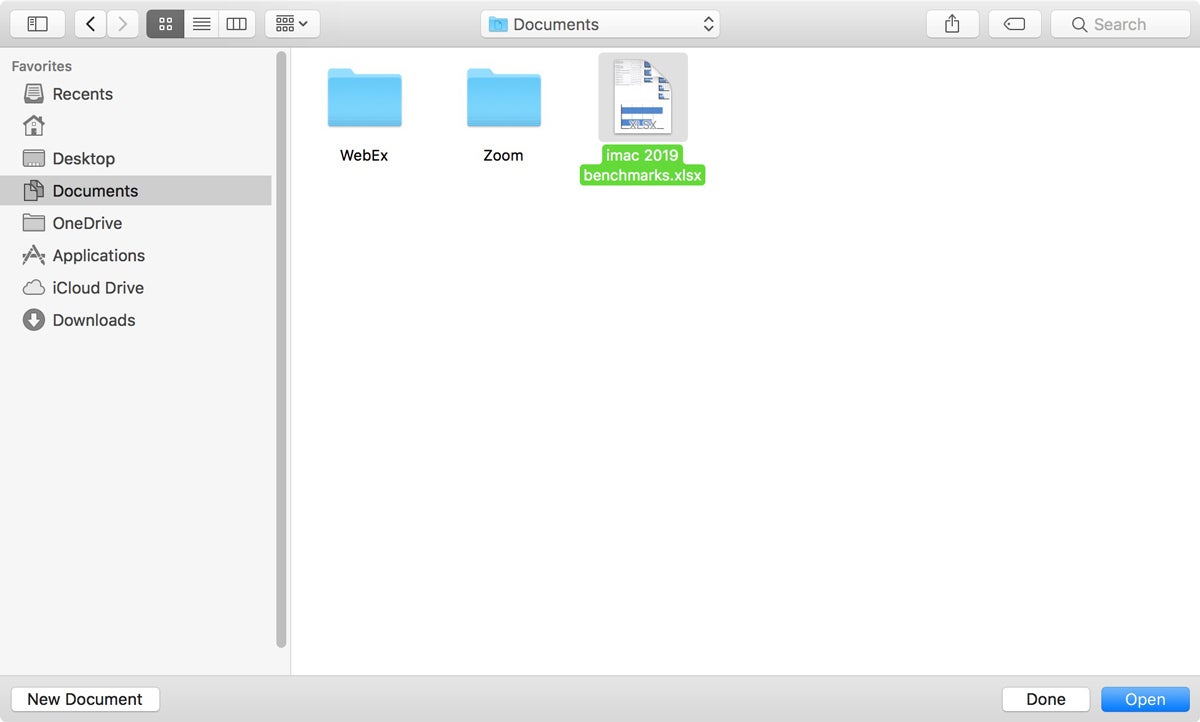
- depois de localizar o arquivo, selecione-o e clique em Abrir. Uma janela de progresso aparecerá.
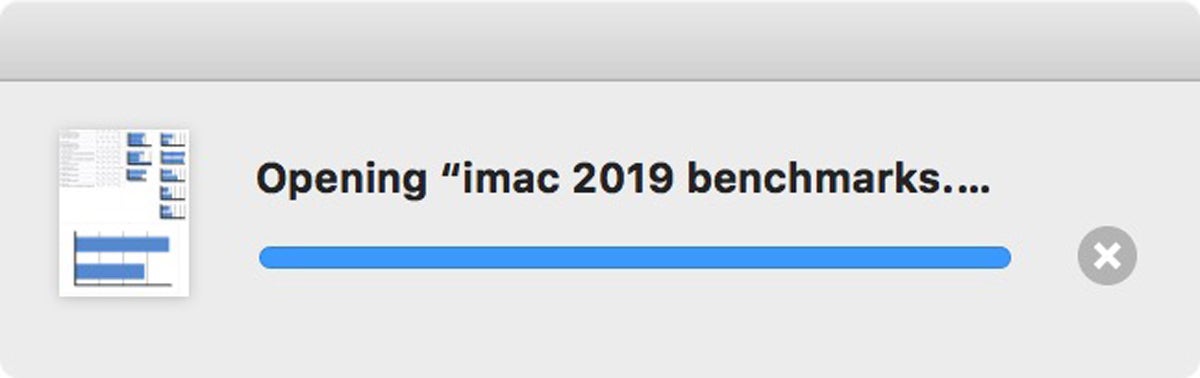
- uma janela pode aparecer, explicando quaisquer alterações que foram feitas durante o processo de importação. Quanto mais complicar sua planilha do Excel (muitas fórmulas, gráficos, etc.), quanto maior a possibilidade de que uma mudança tenha que ser feita. Quanto mais simples a planilha, Mais seu arquivo se parecerá com o que você criou no Excel.
- é isso. O arquivo do Excel deve abrir em números.
Antes de começar a trabalhar em sua planilha, olhe com cuidado. A formatação pode ter mudado, especialmente com gráficos. Verifique se as fórmulas que você está usando estão intactas. Há sempre uma chance de que tanto aconteceu durante a importação que você não pode usar sua planilha.
como exportar arquivos do Apple Numbers como planilhas do Microsoft Excel
se você estiver trabalhando em Números e eventualmente retornará ao Excel, poderá exportar sua planilha como um arquivo do Excel. Veja como.
- em números, clique no menu Arquivo e mova o cursor para “exportar para.”
- um menu pop-up aparecerá. Selecione Excel.
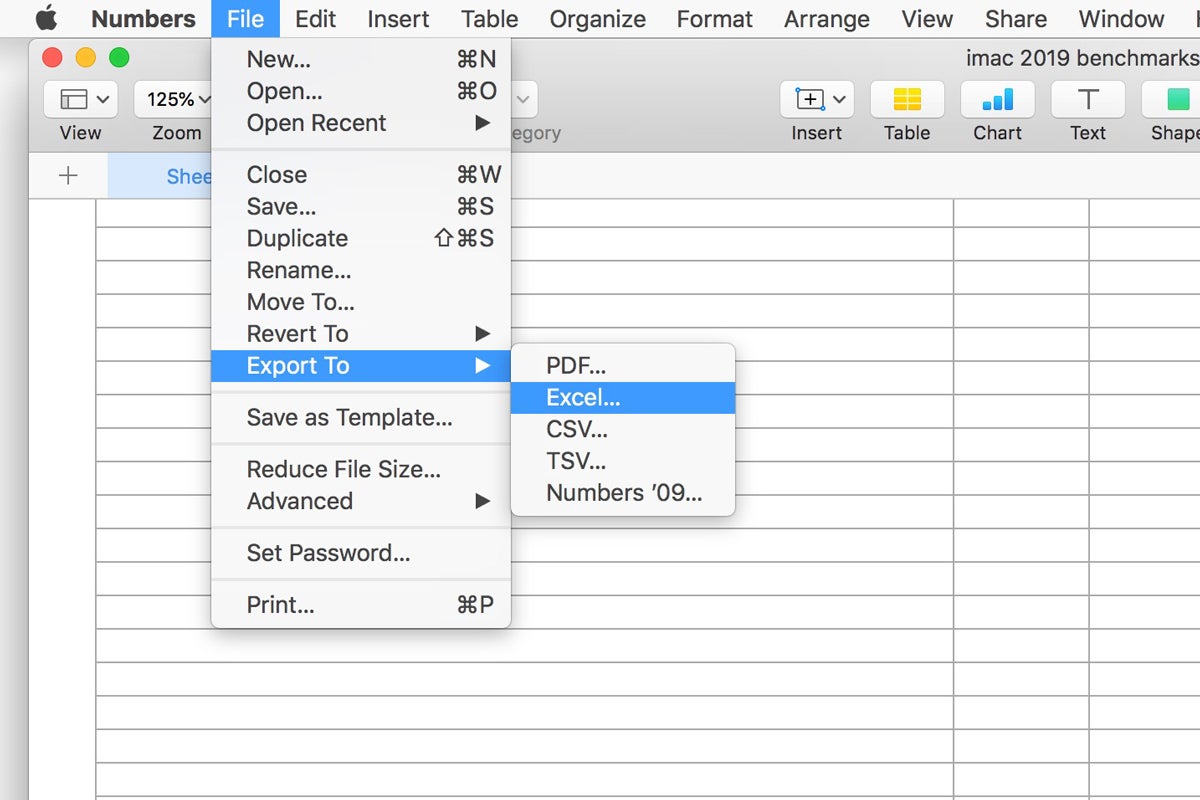
- na janela Exportar sua planilha que aparece a seguir, você pode optar por incluir uma planilha de resumo e exigir uma senha. Clique em Opções Avançadas e você pode selecionar entre .xlsx E.formatos de arquivo xls. Clique em Avançar quando terminar de selecionar suas opções.
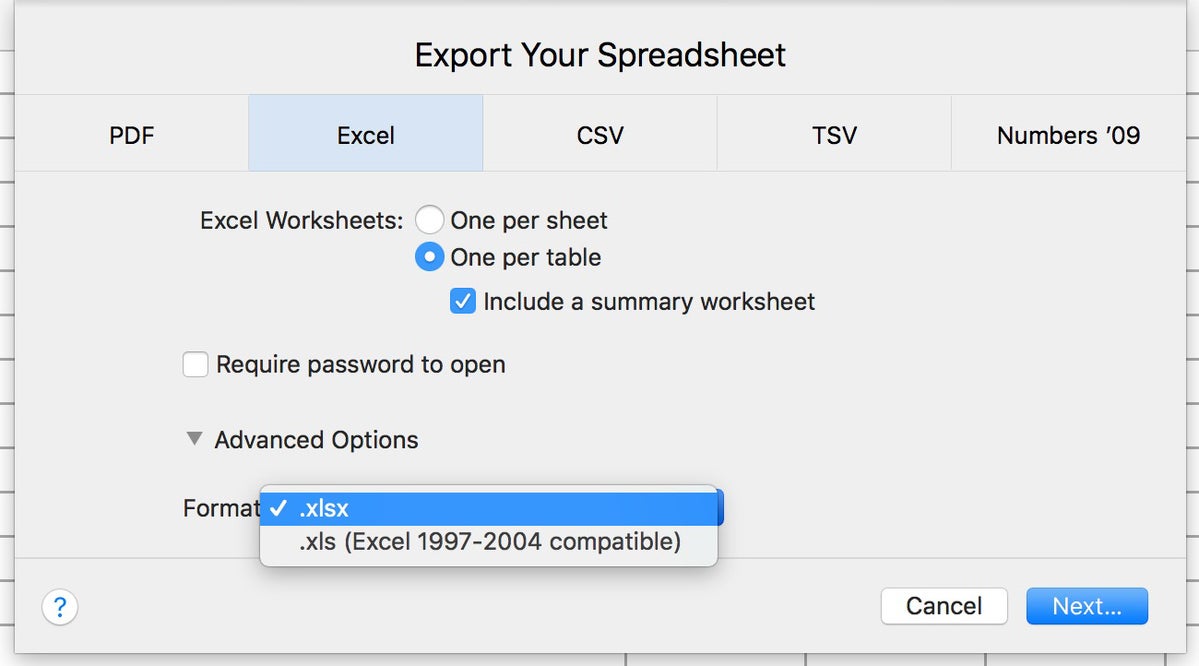
- escolha onde deseja salvar o arquivo e nomeie-o.
- quando você clica em Exportar, isso salvará o arquivo.